谷歌提示停用以开发者模式运行的扩展程序怎么办
发布时间:2023-07-15 17:30:00来源:谷歌浏览器官网访问量:
谷歌提示停用以开发者模式运行的扩展程序怎么办?有用户反馈在使用谷歌浏览器的时候,页面上老是弹出“请停用以开发者模式运行的扩展程序”的相关提示,非常影响用户的上网体验。我们该如何屏蔽谷歌浏览器这样的弹窗提示呢?为了帮助大家解决这个烦人的问题,小编整理了解决谷歌提示停用扩展程序的方法,下面一起来阅读吧。
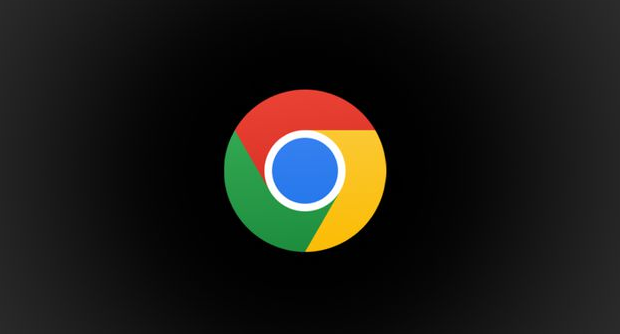
谷歌浏览器Chrome最新下载地址点击>>>Google浏览器<>点击>>>Google浏览器<>点击>>>Google浏览器<>
解决谷歌提示停用扩展程序的方法
1、使用“win+R”组合键打开运行窗口,在窗口中的“打开”一栏中输入“regedit”并点击“确定”按钮(如图所示)。
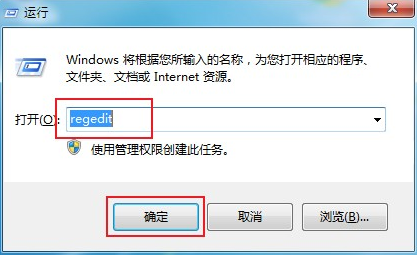
2、在打开的本地注册表编辑器窗口左侧依次点击“HKEY_CURRENT_USERSoftwareGoogleUpdateClientState{8A69D345-D564-463c-AFF1-A69D9E530F96}”(如图所示)。
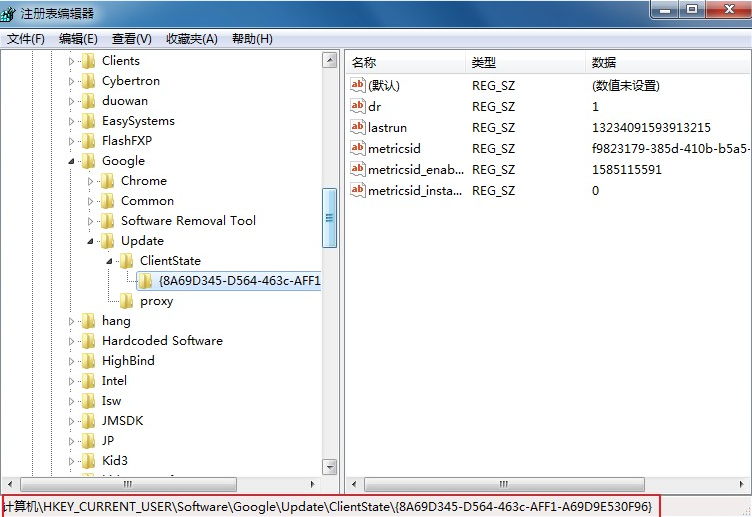
3、在窗口右侧的空白处单击鼠标右键,然后依次点击“新建”-“字符串值”(如图所示)。
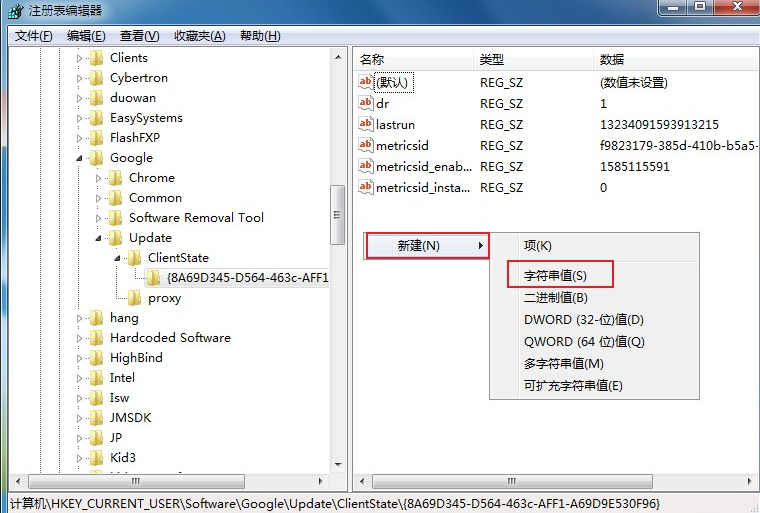
4、将该字符串值重命名为“ap”然后双击打开编辑字符串,然后将“数值数据”修改为“x64-dev”并点击“确定”按钮就可以了(如图所示)。
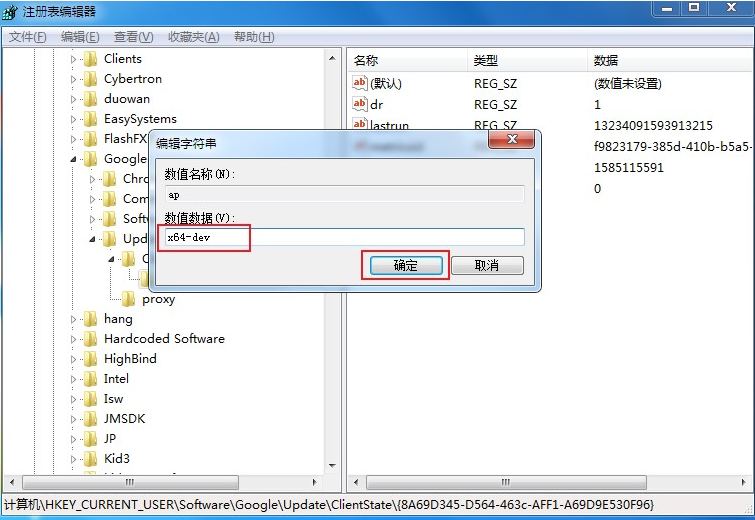
以上就是谷歌浏览器官网带来的【谷歌提示停用以开发者模式运行的扩展程序怎么办-解决谷歌提示停用扩展程序的方法】全部内容,感谢大家的阅读和关注。







